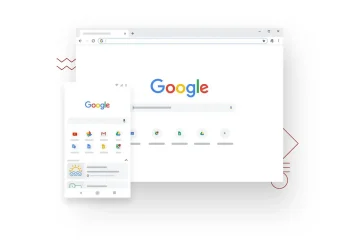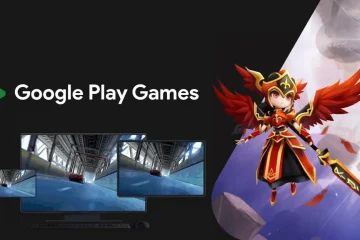Het converteren van een afbeelding van PNG-naar JPG-indeling is heel eenvoudig. Veel mensen vertrouwen echter op apps en tools van derden om een afbeelding als pdf op te slaan. Dit proces kan heel gemakkelijk op uw systeem worden uitgevoerd zonder dergelijke tools te gebruiken. Ik zal hier in deze tutorial op ingaan en je laten zien hoe je schermafbeeldingen als PDF opslaat op Windows 11-systemen.
Screenshots op als PDF Windows 11
Je kunt hiervoor verschillende methoden gebruiken, en ik zal je er doorheen leiden, en je kunt kiezen wat je het gemakkelijkst vindt. Alle processen lijken erg op elkaar en het belangrijkste verschil is welke app je daadwerkelijk kiest.
Systeemmeldingen uitschakelen op Windows 11-systemen
Photos-app
Klik met de rechtermuisknop op de schermafbeelding waarvan u het formaat wilt wijzigen. Beweeg de cursor over Openen met en selecteer Foto’s.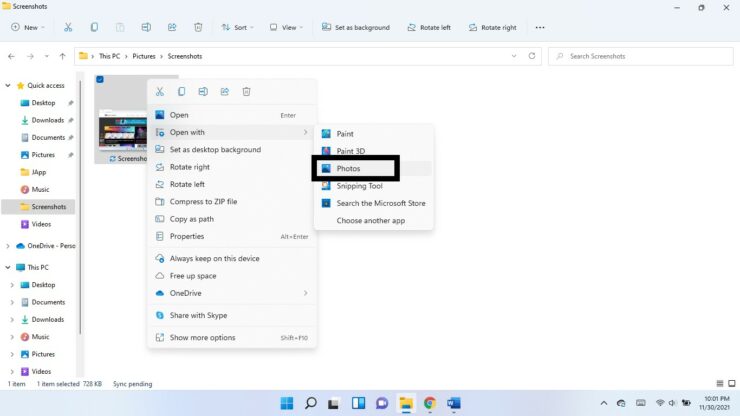 Klik in de balk bovenaan het venster op de drie verticale stippen. Selecteer Afdrukken. (U kunt ook de sneltoetsen Ctrl + P gebruiken)
Klik in de balk bovenaan het venster op de drie verticale stippen. Selecteer Afdrukken. (U kunt ook de sneltoetsen Ctrl + P gebruiken)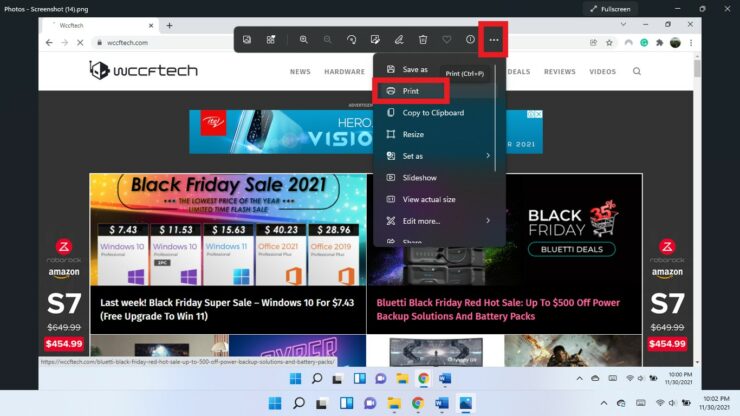 Selecteer Microsoft Afdrukken naar PDF in het vervolgkeuzemenu Printer. Klik op Afdrukken.
Selecteer Microsoft Afdrukken naar PDF in het vervolgkeuzemenu Printer. Klik op Afdrukken.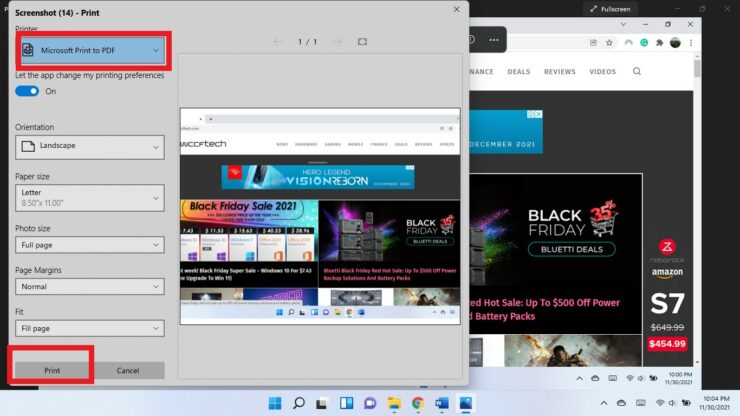 Selecteer de locatie waar u de pdf wilt opslaan en klik op Opslaan.
Selecteer de locatie waar u de pdf wilt opslaan en klik op Opslaan.
Paint-app
Je kunt de Paint-app ook gebruiken om een screenshot als pdf op te slaan.
Klik met de rechtermuisknop op de screenshot. Beweeg de cursor over Openen met en selecteer Verven. Klik op Bestand in de linkerbovenhoek, beweeg de cursor over Afdrukken en selecteer vervolgens Afdrukken. (Gebruik sneltoetsen Ctrl + P)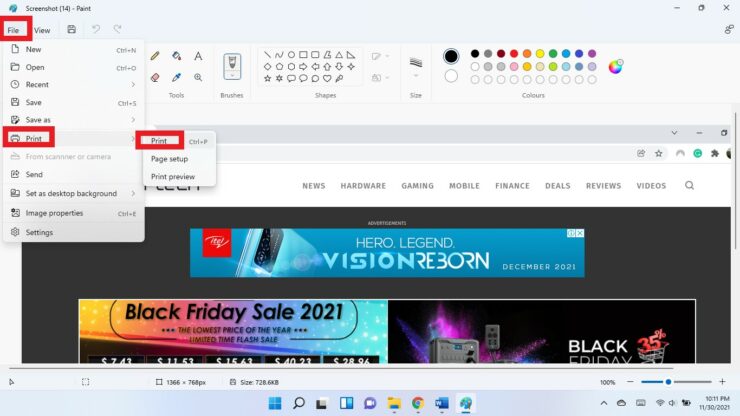 Selecteer Microsoft Afdrukken naar pdf. Klik op Afdrukken.
Selecteer Microsoft Afdrukken naar pdf. Klik op Afdrukken.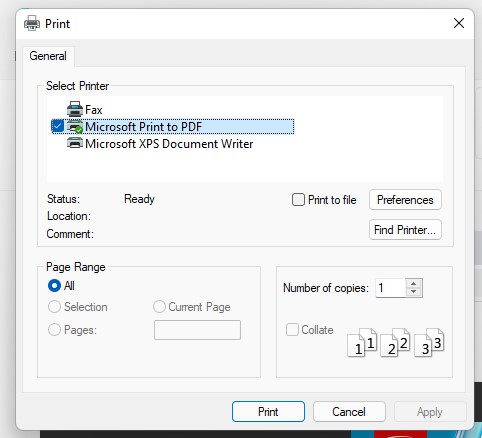 Selecteer de locatie om de pdf op te slaan en klik op Opslaan.
Selecteer de locatie om de pdf op te slaan en klik op Opslaan.
Screenshot opslaan als PDF in browser
U kunt elke browser gebruiken en deze gebruiken om de screenshots op te slaan als PDF’s.
Stap-1: Rechts-klik op de schermafbeelding. Beweeg de cursor over Openen met en selecteer Kies een andere app.
Stap-2: Klik op de Meer apps neerwaartse pijl.
Schakel de opdrachtbalk van de bestandsverkenner op Windows 11 in slechts drie stappen uit [Hoe]
Stap-3: Kies de browser van uw keuze.
Stap-4: Wanneer de schermafbeelding in de browser wordt geopend, gebruikt u de sneltoetsen Ctrl + P.
Stap-5: Selecteer Microsoft Afdrukken naar PDF. Klik op Afdrukken.
Stap-6: Kies de PDF-locatie en selecteer Opslaan.
Ik hoop dat dit helpt. Laat het ons weten in de reacties hieronder.